A menudo, cuando navegamos por la web para buscarpropósitos, tenemos que buscar la misma palabra clave en múltiples motores de búsqueda. Escribir el término de búsqueda una y otra vez en diferentes motores de búsqueda puede ser una tarea difícil y lenta. Asistente de búsqueda, una extensión de Chrome, resuelve este problema yle permite buscar en múltiples motores de búsqueda la misma palabra clave con solo un clic o dos. La extensión agrega un pequeño botón en la barra de direcciones, que, al hacer clic, muestra una ventana emergente, con una lista de motores de búsqueda, como Google, Bing, Yahoo, Amazon, eBay y YouTube. La extensión es personalizable, por lo que puede eliminar los motores de búsqueda predeterminados y agregar otros según sus preferencias.
Una vez que haya ingresado un término de búsqueda, haga clic en elbotón en la barra de direcciones y seleccione un motor de búsqueda. Los resultados de búsqueda se mostrarán automáticamente en ese motor de búsqueda respectivo. Así de simple es.

los Opciones de asistente de búsqueda le permite agregar nuevos motores de búsqueda y eliminarLos que existen. Simplemente ingrese el nombre del motor de búsqueda, ingrese la palabra clave y agregue una URL para el servicio. Los usuarios deben tener en cuenta que las palabras de búsqueda deben reemplazarse por "% s". Puedes habilitar el abrir resultados de búsqueda en una nueva pestaña de primer plano opción.
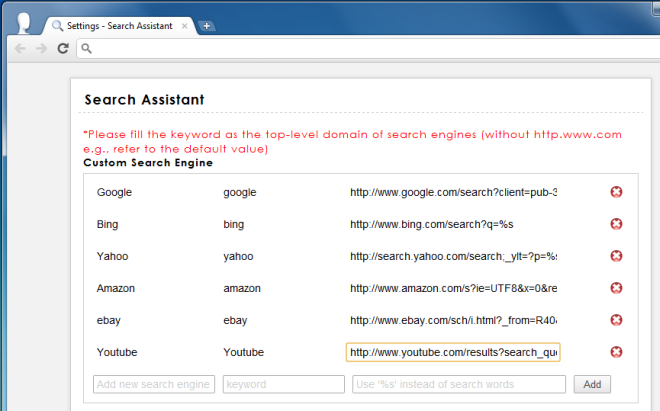
Por ejemplo, supongamos que desea agregar YouTube comoUn motor de busqueda. Abra YouTube en una pestaña nueva y escriba una consulta de búsqueda. Digamos que buscaste videos de Korn. La barra de URL contendrá lo siguiente;
http://www.youtube.com/results?search_query=Korn&oq=Korn&gs_l=youtube.3..0l10.1063.1490.0.2168.4.4.0.0.0.0.269.553.1j2j1.4.0…0.0…1ac.JRnPuZpobmA
Edítelo para que se borren los términos de búsqueda y reemplácelos con% s. El nuevo enlace será
http://www.youtube.com/results?search_query=%s
Tendrá que repetir esto para todos los servicios ylos sitios que elige ingresar ya que la sintaxis al final de todos los sitios puede (y varía) ligeramente. No parece que pueda agregar Wikipedia como un sitio de búsqueda, ya que busca de manera diferente los artículos que ya están en su base de datos. Si desea agregar IMDB, use el enlace http://www.imdb.com/find?q=%s. Observe que la sintaxis de búsqueda ha cambiado. La clave es agregar% s al final después de eliminar la consulta de búsqueda de la URL, independientemente de cómo se vea la sintaxis.
Asistente de búsqueda le permite hacer clic rápidamentea través de los resultados de diferentes servicios sin tener que abrir individualmente cada motor de búsqueda, escriba lo que quería buscar y luego presione Intro. Configurar la extensión es simple y requiere esfuerzo solo cuando agrega un nuevo servicio o sitio web.
Instalar Asistente de búsqueda para Google Chrome













Comentarios